Novedades: 2021
Acceso a entornos desde un archivo de pieza
- En un archivo de pieza, pulse la ficha Entornos de la cinta de opciones.
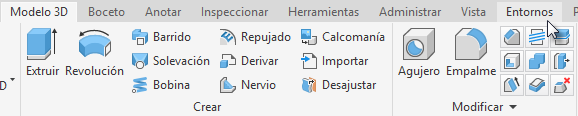
- Pulse uno de los entornos disponibles.
- Inventor Studio
- Contenido de BIM
- Análisis de tensión
- Simulación dinámica
- Cable y arnés
- Tubos y tuberías
- Impresión en 3D
Nota:
- Simulación dinámica y Análisis de tensión están disponibles tanto en productos de Autodesk Simulation como de Autodesk Inventor.
- Cable y arnés y Tubos y tuberías solo están disponibles en Autodesk Inventor.
Acceso a entornos desde un archivo de ensamblaje
- En un archivo de ensamblaje, haga clic en la ficha Entornos de la cinta de opciones.

- Pulse uno de los entornos disponibles.

Nota: Simulación dinámica y Análisis de tensión están disponibles en los productos Autodesk Simulation y en Autodesk Inventor Professional. Cable y arnés y Tubos y tuberías solo están disponibles en Autodesk Inventor Professional.
Acceso a entornos desde un archivo de dibujo
- En un archivo de dibujo, pulse la ficha Entornos de la cinta de opciones.
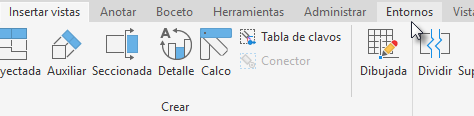
Salir de entornos
- En el extremo derecho de la cinta de opciones, en el panel Salir, haga clic en Terminar [entorno].
Abandone la edición in situ y regrese al entorno
- Utilice Volver.

Desplazamiento entre entornos
Con los comandos del panel de propiedades puede cambiar del entorno de edición de operaciones al entorno de boceto mediante la ruta de navegación del panel. Para volver al entorno de operaciones, haga clic en el nombre de la operación de la ruta de navegación o, en la cinta de opciones, haga clic en Volver a <Operación> (el nombre de <Operación> depende del comando de la operación activa).

